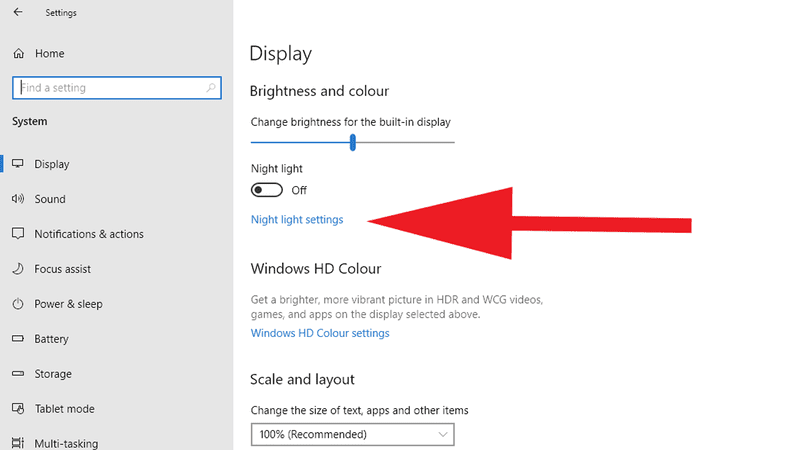Se formos honestos conosco mesmos, passamos muitas horas olhando para as telas do telefone e do computador – geralmente perto da hora de dormir. A luz azul que emana desses retângulos brilhantes pode causar problemas. Vários estudos descobriram que essa área específica do espectro de luz pode estimular seu cérebro a pensar que é de manhã e, portanto, hora de estar acordado.
Claro, a solução mais sensata seria simplesmente deixar de lado esses dispositivos e ler um bom livro ou algo igualmente relaxante, mas a maioria de nós não é sensata. Felizmente, a ajuda está à mão se você quiser persistir com a rolagem do fim da noite, veja como você pode usar filtros de luz azul para proteger seus ritmos circadianos.
Como usar o filtro de luz azul no Windows 10 (luz noturna)
O filtro de luz azul no Windows 10 atende pelo nome de Night Light. Este é um recurso útil, pois não apenas removerá a luz azul de sua tela, mas também pode ser programado para ligar e desligar em determinados momentos do dia. Veja o que fazer se quiser configurar o Night Light em seu PC com Windows 10.
Abra o menu Iniciar e selecione Configurações> Sistema> Tela> Configurações de luz noturna.
Leia também:
Aqui você verá opções para ativar o recurso imediatamente, uma barra onde você define a intensidade do efeito, além da seção Agenda para decidir quando deseja que ele seja ativado e desativado automaticamente.
Para testar sua aparência, clique no Ligue agora botão. A tela deve passar de branco para uma espécie de cor creme rosada. Deslizando a barra de Força para cima e para baixo com o aumento ou diminuição do efeito, mas lembre-se de que você deseja que seja razoavelmente forte para proteger o seu sono.
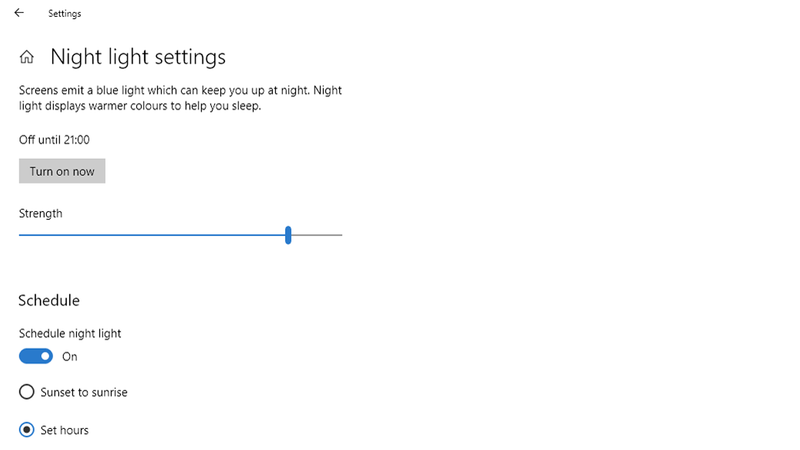
Quando estiver satisfeito com a configuração, você pode deixá-la como está ou clicar no Programar luz noturna interruptor. Este último abrirá mais duas opções: Pôr do sol ao nascer do sol ou Definir horas. Escolha o que for mais adequado ao seu gosto e o recurso Night Light se tornará automático. Caso deseje desligá-lo, basta retornar a esta página e desmarcar o Programar luz noturna botão e certifique-se de clicar no Desligue agora botão.
Como usar um filtro de luz azul em um Mac (Night Shift)
Como acontece com o iPhone e iPads que abordamos abaixo, a Apple tem um filtro de luz azul semelhante disponível em seus Macs. Ele só funciona em modelos de 2012 em diante (na maioria dos casos) que possuem uma tela embutida ou usam dispositivos Apple ou LG muito específicos. Você pode encontrar mais detalhes no site de suporte da Apple.
Para habilitar o recurso, abra Preferências do sistema> Monitores e selecione o Turno da noite aba. A partir daí, você pode definir os horários em que ele liga e desliga automaticamente, além da intensidade do efeito.
Como usar um filtro de luz azul no iPhone e iPad (Night Shift)
Em dispositivos móveis da Apple, o filtro de luz azul é encontrado na configuração Night Shift. Para ligá-lo, vá para Configurações> Tela e brilho> Night Shift, onde você encontrará todas as opções disponíveis.
Para obter um guia mais aprofundado, leia como usar o Night Shift no iPhone.
Como usar um filtro de luz azul no Android
A maioria dos telefones Android tem um filtro de luz azul embutido, que você normalmente encontrará na seção Display das Configurações. Por exemplo, em um Samsung Galaxy S9, você pode ativar o recurso acessando Configurações> Tela e ligando o Filtro de luz azul opção.
Nos telefones Honor e Huawei, é chamado Eye Comfort. Em um Google Pixel, é chamado de Night Light.
Se você não vir essa configuração em seu telefone, inicie a Google Play Store e pesquise por Filtro de luz azul. Você verá uma ampla gama de aplicativos, com alguns dos mais populares sendo Twilight e Blue Light Filter – Night Mode, Night Shift.